PS 펜 도구로 선택을 변경하는 방법
- 藏色散人원래의
- 2019-08-14 10:47:5544520검색

PS 펜 도구로 선택 항목을 변경하는 방법은 무엇입니까?
컴퓨터를 열고, PS를 찾고, PS를 열고, 사진을 가져오거나(단축키: "Ctrl+O"), 데스크탑에서 PS 내부로 사진을 직접 드래그하세요.
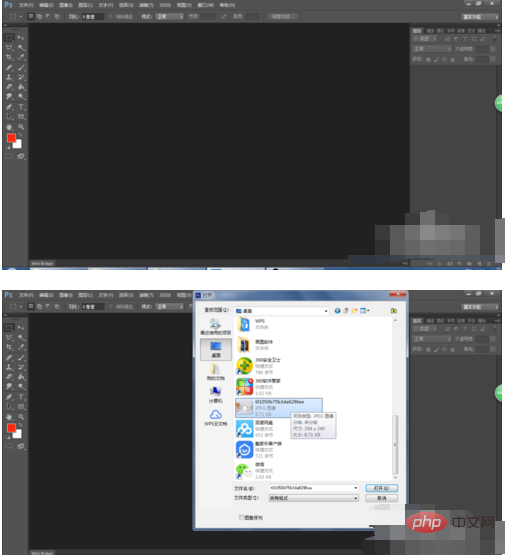
저는 이런 커피잔 사진을 골랐어요. "Alt" 키를 누른 상태에서 마우스 휠을 위로 밀어 이미지를 확대하면 이미지를 잘라내는 데 도움이 됩니다.
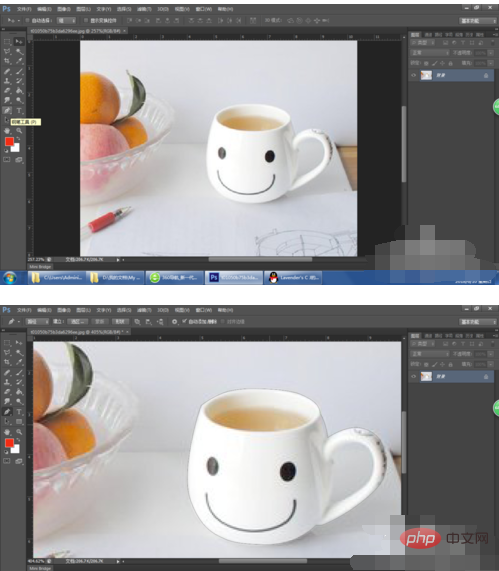
"펜" 도구를 선택하고 먼저 확장을 따라 커피 컵을 잘라냅니다. 마지막 점은 시작점에만 연결되어야 합니다. 선택 항목을 열 수 있습니다.
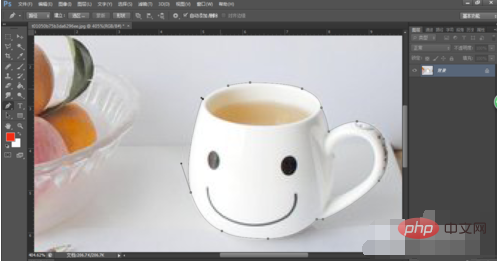
선택 항목을 닫은 후 키보드의 "Ctrl+Enter" 키를 누른 채 펜 도구를 사용한 이미지를 선택 항목으로 변환하세요. 그림과 같습니다.
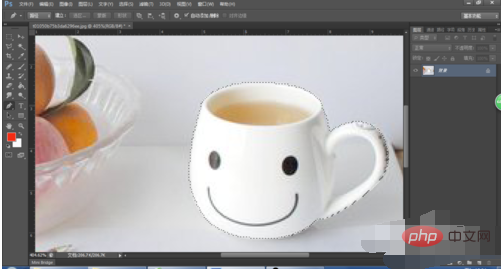
대략적으로 외곽선만 잘라냈어요. 원본 사진에서 안 보이면 컷아웃 효과를 보시기 바랍니다. 바로가기 키: "Ctrl+J"를 누르면 그림과 같이 새로운 커피잔 레이어가 생성됩니다.

5를 기준으로 배경이 투명해서 별로 눈에 띄지 않는데 비교하자면, click 레이어 패널 하단에 있는 "새 레이어" 버튼을 클릭하세요. 단축키 "Ctrl+Shift+N"을 사용할 수도 있습니다. 그런 다음 새로 생성된 레이어 2를 레이어 1 아래에 배치한 다음 전경색, 바로 가기 키인 "Alt+Backspace/Delete"로 채웁니다. 그림과 같습니다.
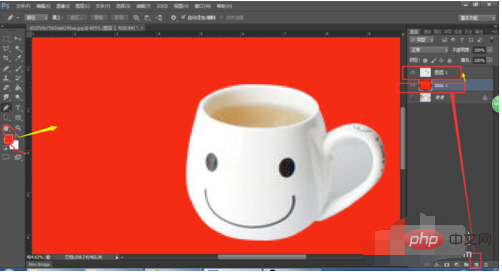
위 내용은 PS 펜 도구로 선택을 변경하는 방법의 상세 내용입니다. 자세한 내용은 PHP 중국어 웹사이트의 기타 관련 기사를 참조하세요!
성명:
본 글의 내용은 네티즌들의 자발적인 기여로 작성되었으며, 저작권은 원저작자에게 있습니다. 본 사이트는 이에 상응하는 법적 책임을 지지 않습니다. 표절이나 침해가 의심되는 콘텐츠를 발견한 경우 admin@php.cn으로 문의하세요.
이전 기사:PS 소프트웨어에서 숫자를 늘리는 방법다음 기사:PS 소프트웨어에서 숫자를 늘리는 방법

